一.实现Qt按键
1.QPushButton按键的了解
在帮助文档中的介绍如图1.1所示
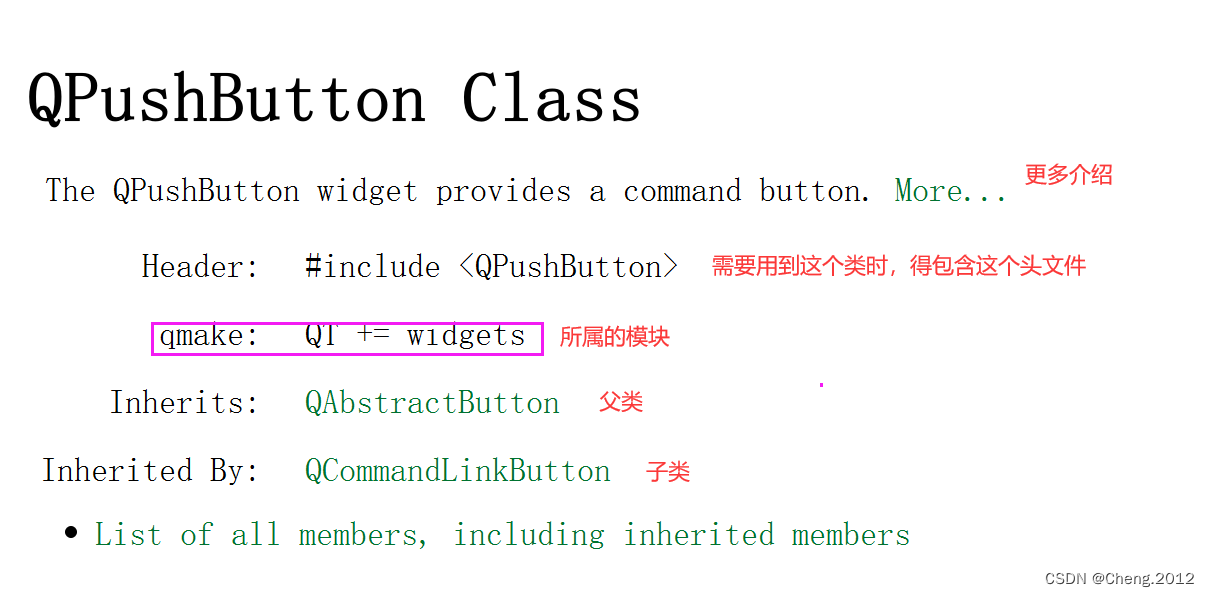
2.创建按钮以及熟悉按键
2-1. 创建按键QPushButton * btn = new QPushButton
使用如图2.1所示创建一个新的按键

其表示的图形如图2.2,运行以后与原来相比,多了一个小的窗口,它以顶层方式出现。

2-2. 设置父亲setParent(this)
把show注释。“ btn->setParent(this); ”它的作用是将 btn 对象的父对象设置为 this 所代表的对象。这样可以建立起对象之间的层次关系和归属关系。然后就会从图2.2变成图2.3。
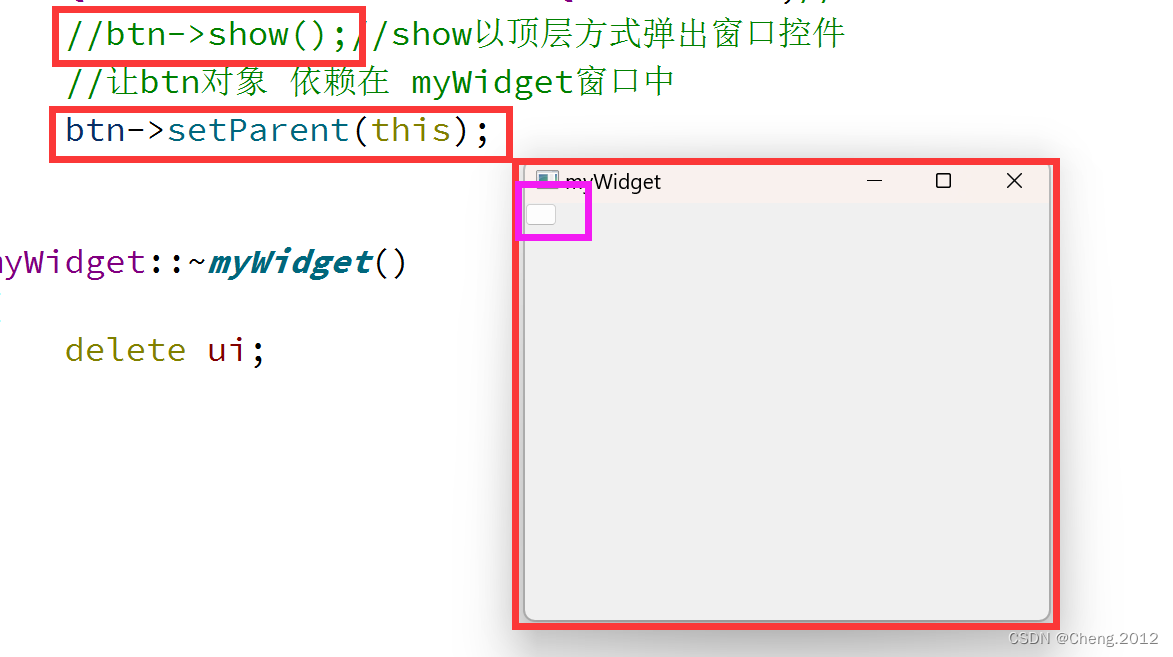
2-3. 设置文本setText("文字")
“ btn->setText("按键1"); ”将按钮 btn 的文本内容设置为“按键 1”,通过这样的方式可以为按钮设置特定的显示文字。如图2.4所示。
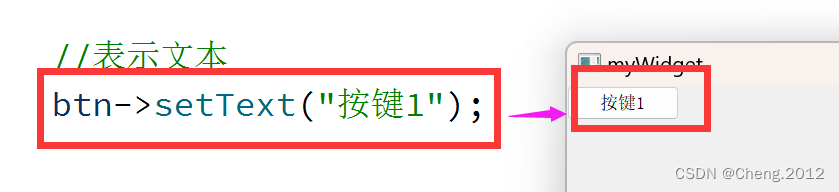
2-4. 创建按键2
先把前面的注释掉,然后开始创建第二个按键,可以按照图2.5所示来创建窗口,也可以根据前面的创建。
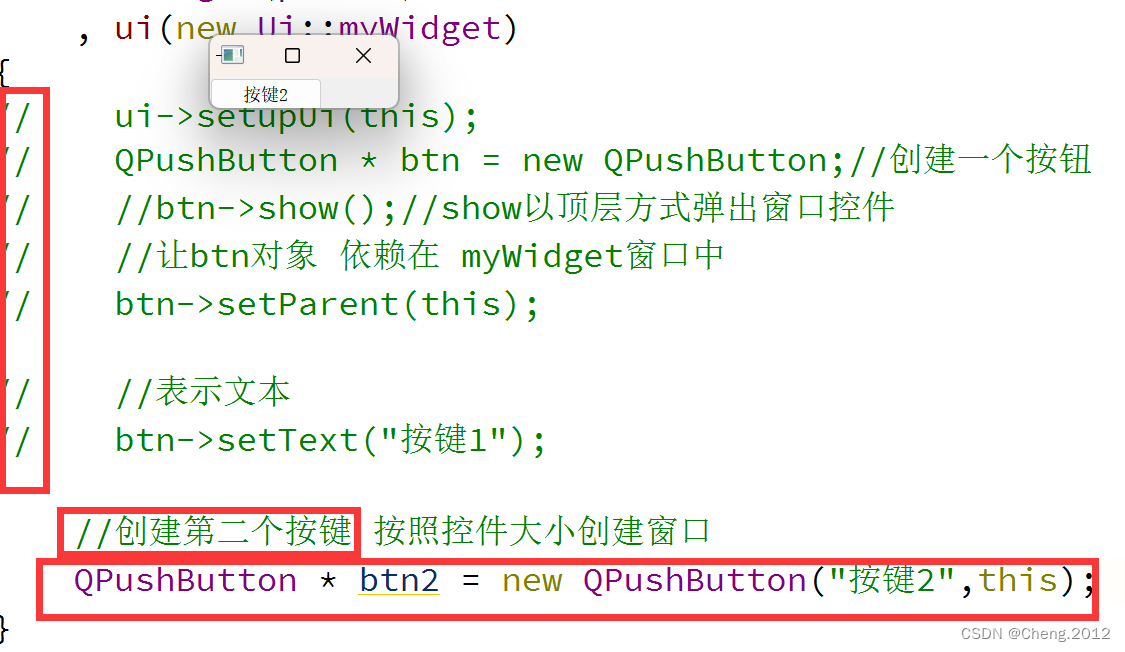
2-5. 改变大小(resize)
2-5-1. 改变窗口大小
这样创立的窗口会很小,可以通过 resize 来改变窗口的大小,如图2.6所示。
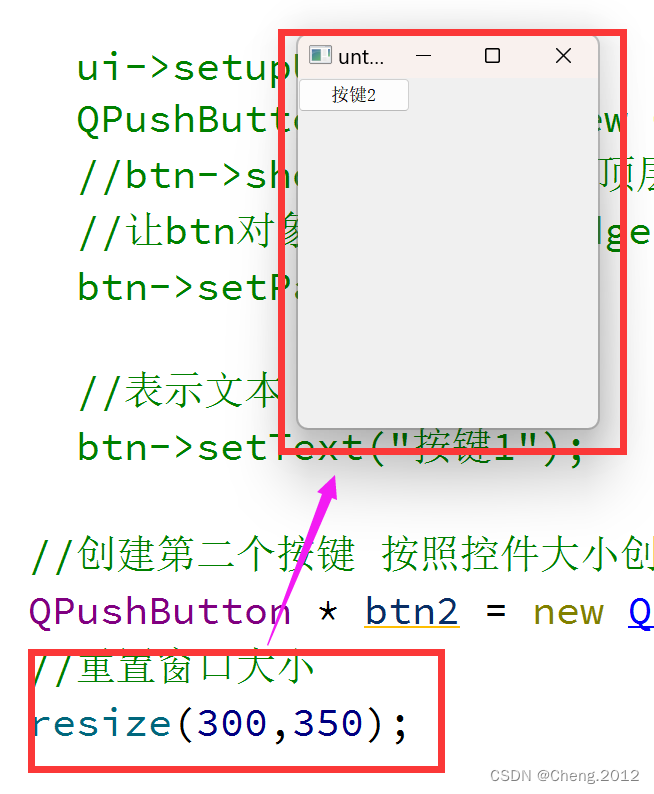
2-5-2. 改变按键大小
它改变了按钮的尺寸。如图2.7所示。
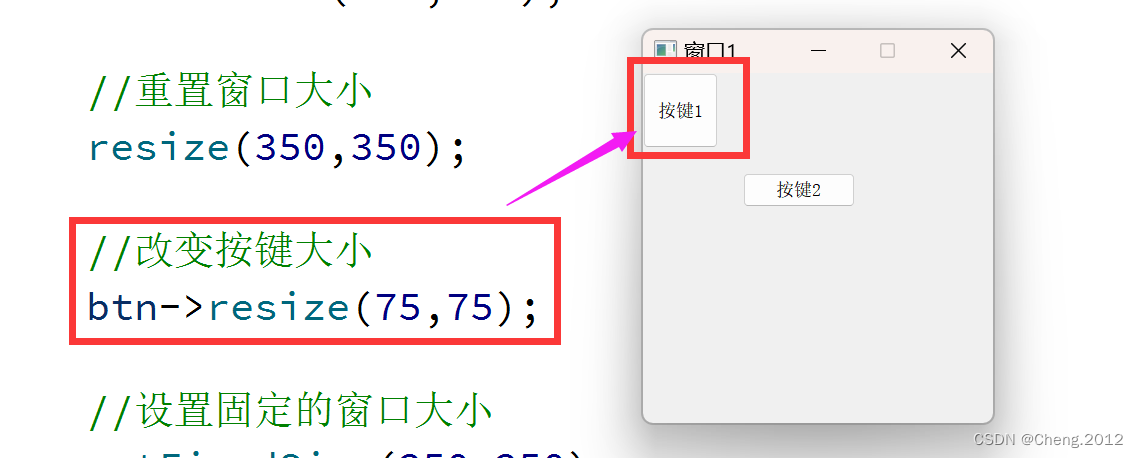

2-6. 移动按键2move(int x,int y)
当把前面的第一按钮的注释取消以后,只有一个按键2如图2.7所示·,因为按键2已经覆盖了按键1的位置,所以需要移动按键2。
“ btn2->move(50,50); ”用于移动按钮 btn2 到坐标位置(50,50)处,它可以改变按钮在界面上的位置。
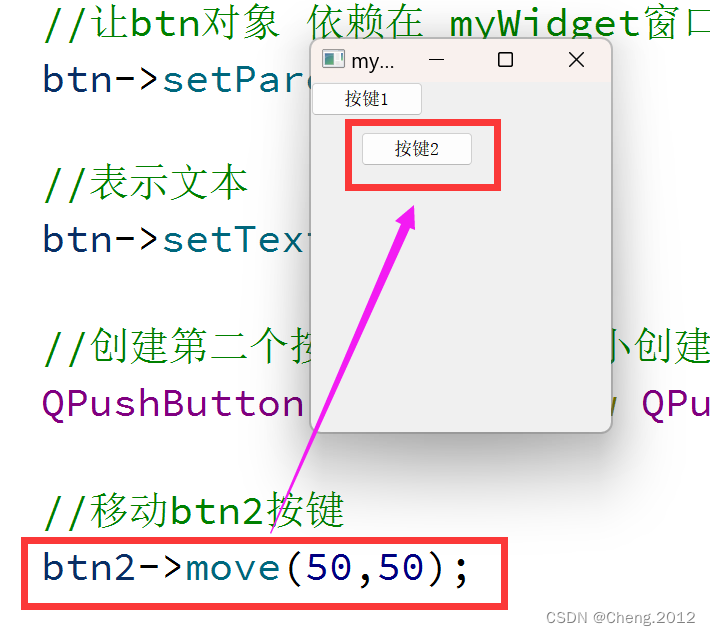
2-7. 修改设置的窗口标题setWindowTitle("文本");
“ setWindowTitle("窗口1"); ”设置窗口的标题为“窗口 1”,通过这样的方式可以为窗口指定一个特定的名称。如图2.9所示。
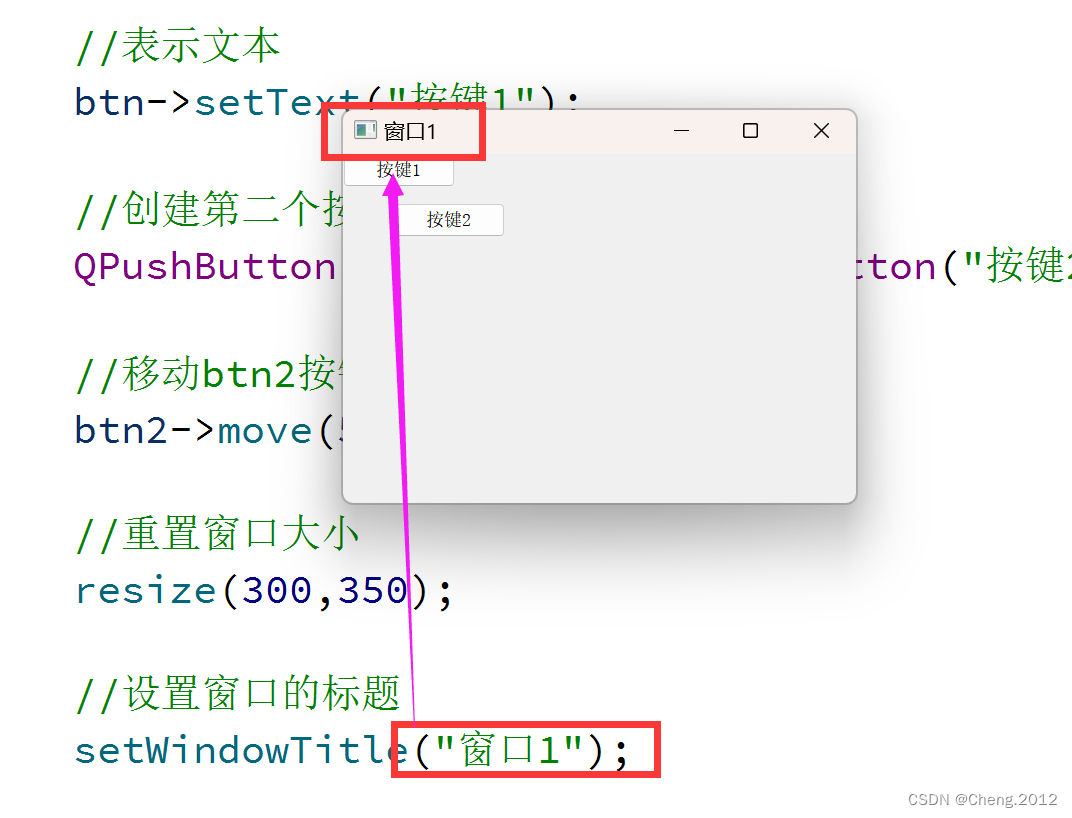
2-8. 固定窗口大小setFixedSize(int x,int y);
此时我们还可以自由的改变窗口的大小,我们可以通过“ setFixedSize(350,350); ”使窗口或控件保持固定的尺寸,无法被随意拉伸或改变大小。如图2.10所示。
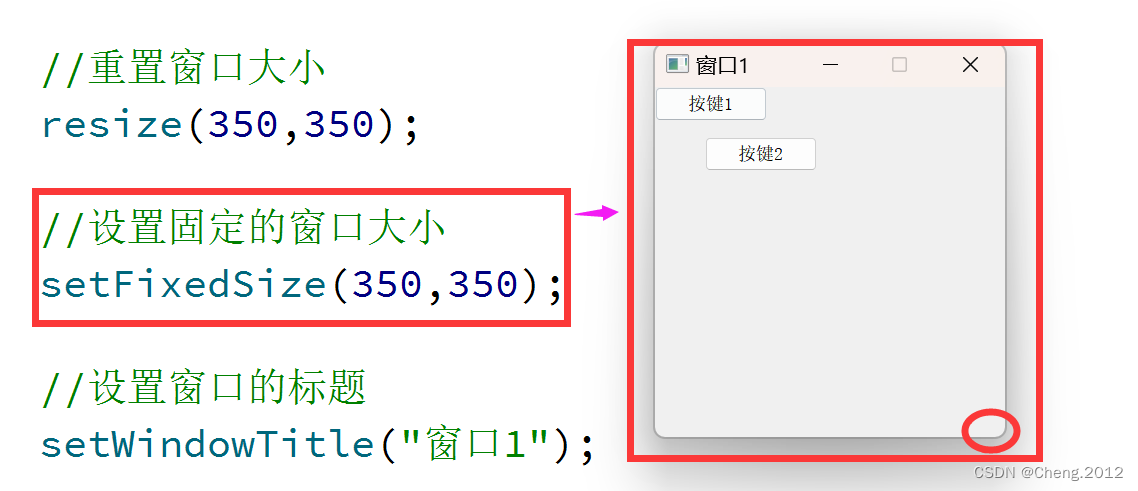
二. 如果文本出现乱码
如果文本出现乱码,可以按照图2.12所示去检查一下。
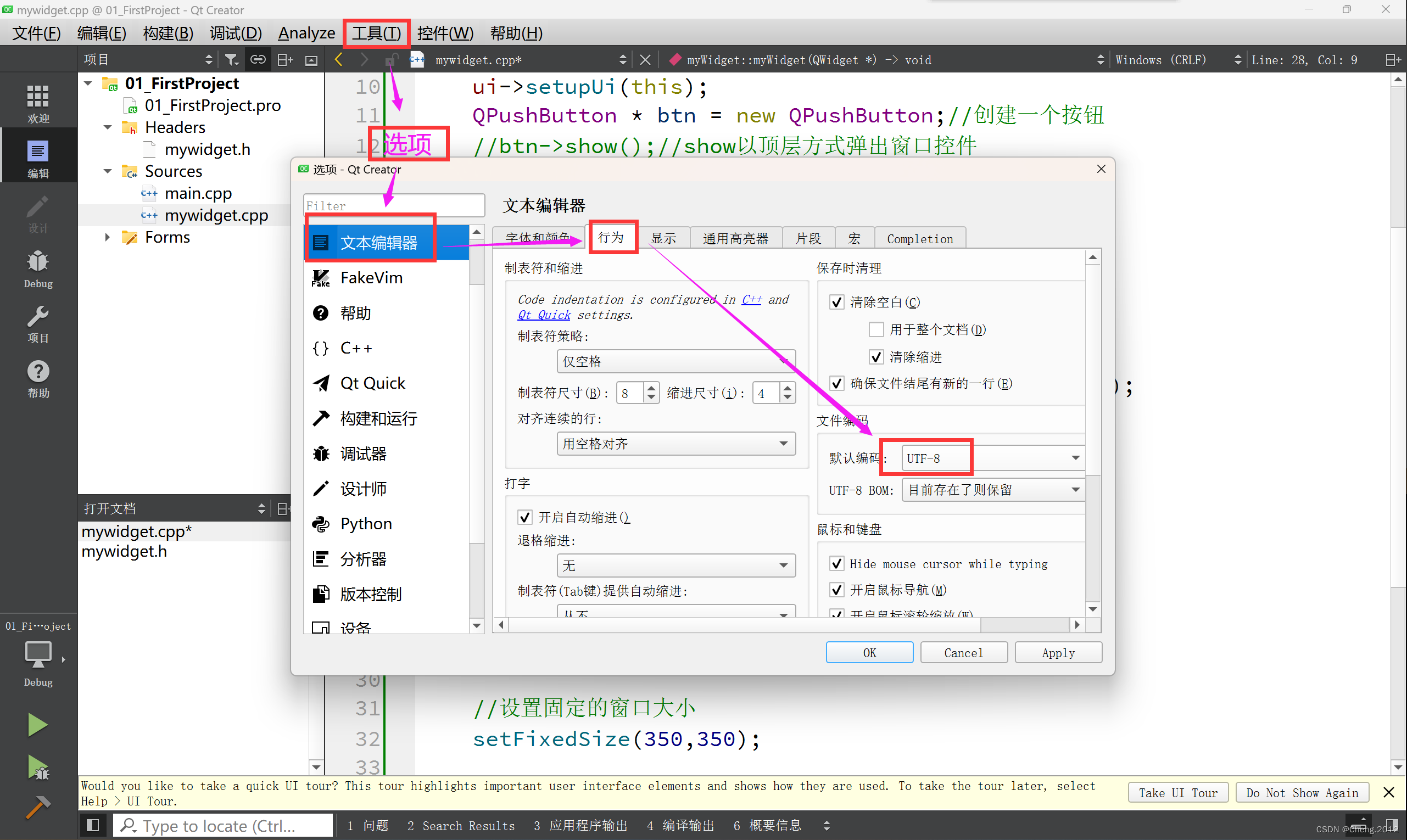






















 1204
1204

 被折叠的 条评论
为什么被折叠?
被折叠的 条评论
为什么被折叠?








